I dispositivi domestici intelligenti, come i campanelli o le videocamere connessi a Internet, possono rendere la nostra vita più facile e sicura. Ma solo se funzionano.
Prendi le telecamere di sicurezza Ring, ad esempio. Le notifiche sono una parte fondamentale dell'ecosistema di Ring. Se riscontri problemi con le notifiche Ring, stai perdendo uno dei principali vantaggi della piattaforma.
Con questo in mente, ecco cosa devi sapere sulle notifiche di Ring e come risolverle se non funzionano.
Contenuti
- articoli Correlati
- Cosa sono le notifiche Ring?
- Configurazione delle notifiche tramite suoneria
-
Risoluzione dei problemi relativi alla notifica tramite suoneria
- Controlla il tuo internet
- Controlla le impostazioni dell'app Ring
- Controlla il lato Apple delle cose
- Se tutti gli altri falliscono
- Post correlati:
articoli Correlati
- Come utilizzare le notifiche persistenti di iOS per non perdere mai più un avviso
- Le notifiche di gruppo non funzionano in iOS 12? Come risolvere
- Personalizza le opzioni di pianificazione di Spark per posticipi, promemoria e invio successivo
Cosa sono le notifiche Ring?
I prodotti Ring sono essenzialmente telecamere di sicurezza domestica che ti consentono di vedere, ascoltare e persino parlare con le persone direttamente dal tuo smartphone.
Useremo i vari campanelli video di Ring come esempio. Quando il dispositivo Ring rileva un movimento, invierà una notifica al tuo iPhone o dispositivo Android.
Toccando questa notifica puoi vedere rapidamente un feed video di chi è alla tua porta. Puoi anche avere una conversazione completa con quel visitatore, anche se non sei a casa.
Configurazione delle notifiche tramite suoneria
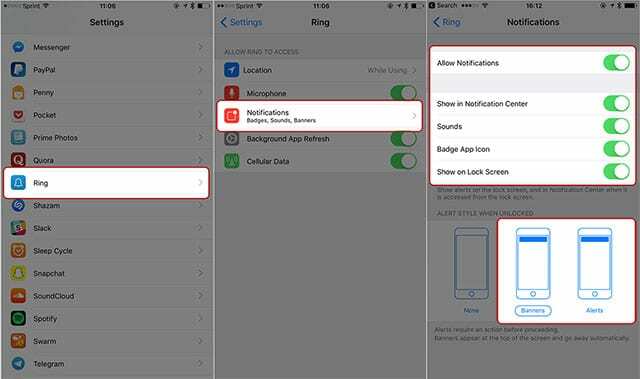
Prima di poter effettivamente utilizzare le notifiche di Ring, devi aver scaricato l'app, configurato un account e attivato il tuo dispositivo.
- Apri l'app Impostazioni.
- Scorri verso il basso finché non vedi Ring.
- Dal menu Suoneria, tocca Notifiche.
- Ring consiglia di attivare tutte le notifiche per il miglior utilizzo. Assicurati che siano tutti attivati (verde).
- Ora puoi scegliere uno stile di avviso.
Una volta impostato tutto ciò, inizierai a ricevere il rilevatore di movimento e gli avvisi sui visitatori sul tuo dispositivo iPhone. Come accennato in precedenza, tocca un avviso per iniziare una sessione di live streaming.
Dovrai anche consentire all'app Ring di accedere al microfono del tuo dispositivo affinché tutto funzioni correttamente. Ma questo non ha a che fare con gli avvisi.
Risoluzione dei problemi relativi alla notifica tramite suoneria
In teoria, dovresti essere pronto a utilizzare le notifiche di Ring una volta impostate. Ma se stai leggendo questo articolo, probabilmente sai già che gli utenti possono riscontrare problemi con la visualizzazione delle notifiche Ring. In caso di problemi, continua a leggere per alcuni suggerimenti chiave per la risoluzione dei problemi.
Controlla il tuo internet
Una delle cause più comuni degli errori di notifica Ring è la rete Wi-FI che stai utilizzando. I dispositivi Ring necessitano di connettività Internet per inviare una notifica al tuo dispositivo.
Se c'è un problema con il tuo modem o router, potrebbe causare problemi con il tuo dispositivo Ring e le notifiche stesse.
Quindi, prima di procedere, assicurati che la tua rete Wi-Fi funzioni correttamente. Ti consigliamo di provare a visualizzare un live streaming del tuo dispositivo Ring come test rapido.
Guide alla risoluzione dei problemi correlate
- Wi-Fi non funziona? Come risolvere i tuoi problemi Wi-Fi
- Come risolvere i problemi di connettività Wi-Fi e LTE su iPhone XS e XS Max
Anche se la rete Wi-Fi funziona, potrebbe esserci un problema con il router o il modem. Alcuni utenti segnalano il successo con il ripristino di un router o modem. Non è chiaro il motivo per cui questo risolve gli indirizzi dei problemi di notifica, ma sembra funzionare almeno in diversi casi in base ai rapporti degli utenti.
Il metodo esatto per ripristinare il modem o il router può variare a seconda della marca e del modello del dispositivo. Ti consigliamo di consultare il manuale dell'utente o cercare su Google il nome del modem/router online per istruzioni.
Controlla le impostazioni dell'app Ring
Prima di controllare la tua app Ring, tieni presente che le notifiche di Ring sono specifiche del dispositivo. Se hai attivato le notifiche Ring sul tuo iPhone, ad esempio, ciò non significa che saranno abilitate sul tuo iPad.
In sostanza, se non vedi le notifiche di Ring su un dispositivo secondario, devi solo abilitare le notifiche su quel dispositivo.
In questa nota, dovresti ricontrollare per assicurarti che gli avvisi di suoneria e gli avvisi di movimento siano abilitati anche sul tuo dispositivo principale.
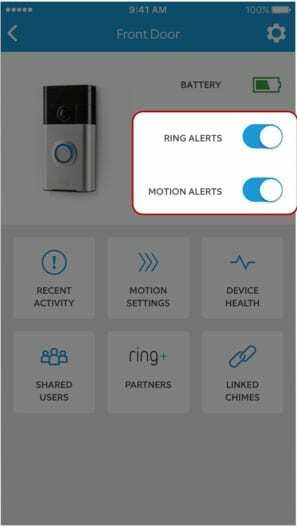
- Apri l'app Ring.
- Vai al menu Impostazioni dispositivo.
- Assicurati che gli interruttori per gli avvisi su suoneria e gli avvisi di movimento siano attivati (saranno entrambi blu).
Dovresti anche controllare la connessione Internet del tuo dispositivo Ring. Anche se la tua rete Wi-Fi funziona normalmente, il tuo dispositivo Ring potrebbe riscontrare problemi di connessione.
Apri l'app Ring e vai al menu Stato dispositivo. Sotto l'impostazione Signal Strength, assicurati che dica Buono.
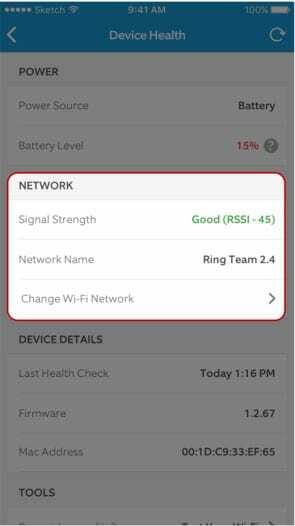
Alcuni dispositivi Ring richiedono che le zone di movimento siano configurate per funzionare correttamente. Per gestire o configurare una Motion Zone, apri l'app Ring e seleziona il tuo dispositivo.
Navigare verso Impostazioni movimento —> Zone di movimento —> Aggiungi una zona di movimento.
Da qui. L'app ti guiderà attraverso il resto del processo.
Puoi anche provare a disinstallare l'app Ring e poi a reinstallarla. Potrebbe esserci un problema con i dati o l'installazione dell'app, che dovrebbe essere risolto con una reinstallazione rapida.
Controlla il lato Apple delle cose
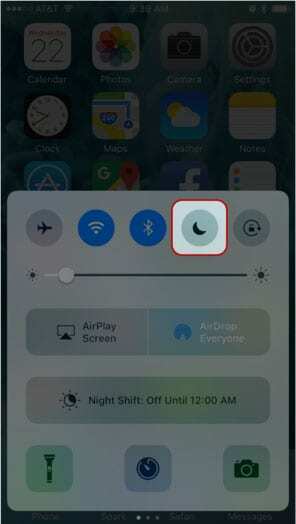
Se il tuo dispositivo Ring funziona normalmente, il problema potrebbe riguardare il Centro notifiche iOS. Ti suggeriamo di tornare indietro e provare ad abilitare le notifiche per l'app Ring (fai riferimento alle nostre istruzioni precedenti).
Come ulteriore nota a margine, potresti voler assicurarti che una funzione di notifica iOS non sia in qualche modo abilitata.
Ad esempio, controlla se la funzione Non disturbare è abilitata. In una nota simile, potresti aver impostato inavvertitamente le notifiche di squillo su Consegna silenziosamente. Trova una notifica Ring nel tuo Centro notifiche, scorri da da destra a sinistra, rubinetto Maneggio e seleziona Consegna in modo prominente.
Un altro consiglio è disabilitare le notifiche di suoneria sul tuo Apple Watch. Per qualche motivo, questo può interferire con le notifiche visualizzate sul tuo iPhone. Basta aprire l'app Watch, andare su Notifiche e attivare l'interruttore accanto a Suoneria.
- Assicurati di essere aggiornato: Scarica l'ultima versione disponibile di iOS. Puoi farlo andando su Impostazioni> Generali> Aggiornamento software.
- Eseguire un soft reset: Questo varia a seconda del dispositivo Apple specifico che stai utilizzando, quindi ti faremo riferimento al documento di supporto di Apple.
- Ripristina le impostazioni di rete: Ciò potrebbe aiutare qualsiasi problema di connettività basato su software da parte di Apple. Vai su Impostazioni -> Generali -> Ripristina. (Assicurati di annotare il nome e la password Wi-Fi in quanto potrebbe essere necessario noleggiarlo)
Nel peggiore dei casi, potrebbe essere necessario eseguire un ripristino completo del dispositivo iOS. Assicurati di eseguire il backup del tuo dispositivo su iTunes o iCloud prima di procedere.
Vale anche la pena provare questi passaggi su più dispositivi. Puoi cancellare un singolo dispositivo Apple in errore. Ma se le notifiche di Ring non vengono visualizzate su più dispositivi Apple, probabilmente il problema non riguarda loro.
Se tutti gli altri falliscono
Come abbiamo appena detto, se i problemi di notifica di Ring persistono durante tutti questi passaggi, è probabile che il problema riguardi il tuo dispositivo Ring.
Ti consigliamo di contattare l'assistenza clienti di Ring per vedere se possono risolvere il problema o darti un dispositivo sostitutivo. Puoi metterti in contatto con il servizio clienti Ring in questa pagina della Guida.
In generale, se riscontri problemi relativi alle notifiche sul tuo iPhone o iPad, assicurati di guardare il nostro tutorial video di YouTube per alcuni suggerimenti e trucchi utili che sembrano avere aiutato oltre 40 mila utenti.
Ci auguriamo che tu abbia trovato utili questi suggerimenti e che tu sia stato in grado di risolvere i problemi di notifica della suoneria sul tuo iPhone. Fateci sapere nei commenti qui sotto se avete domande.

Mike è un giornalista freelance di San Diego, California.
Sebbene si occupi principalmente di Apple e della tecnologia di consumo, ha esperienza passata a scrivere di sicurezza pubblica, governo locale e istruzione per una varietà di pubblicazioni.
Ha indossato diversi ruoli nel campo del giornalismo, tra cui scrittore, editore e designer di notizie.